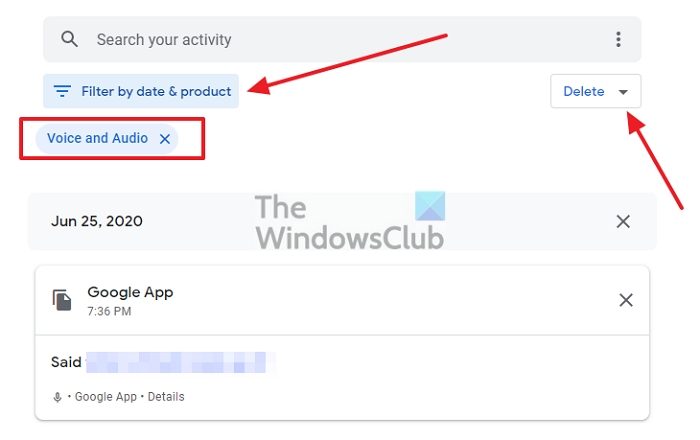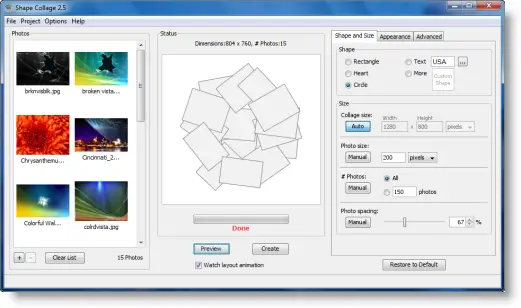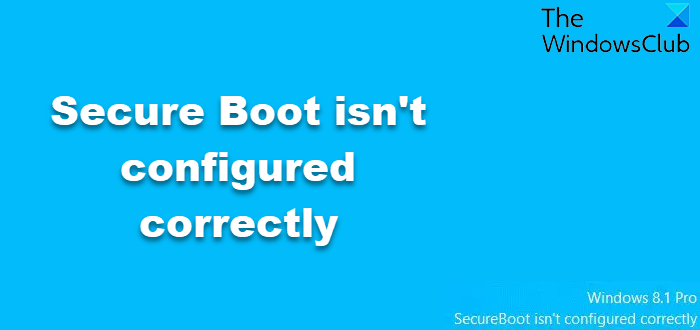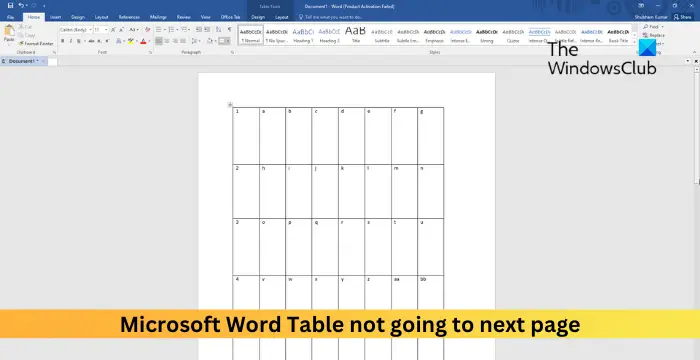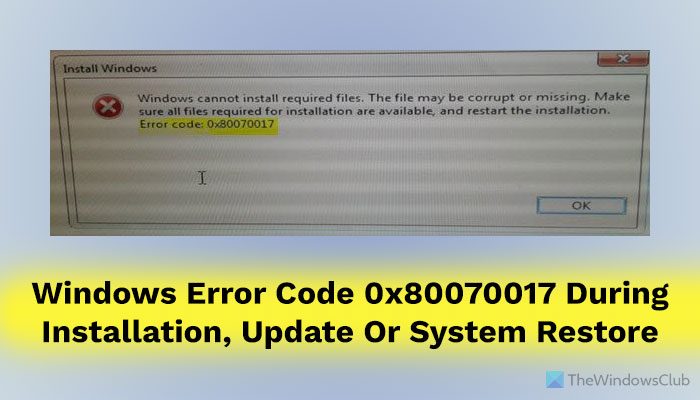有効にすることができますWindows フォト ビューアでWindows 11/10私たちのを使用して究極の Windows 微調整ツール。 Windows 11/10ではデフォルトで無効になっています。これは、Microsoftがより良いものを使用することを望んでいるからです。写真アプリ。
新しい写真アプリには、基本的な写真編集や修正ツールなど、多くの新機能が含まれています。それにより、次のことが可能になりますファイルも共有します。ただし、開くのが少し遅いと感じる人もいるかもしれませんし、UI も大きく異なるため、慣れるまでに時間がかかることもあります。
Windows 11/10でWindowsフォトビューアーを有効にする
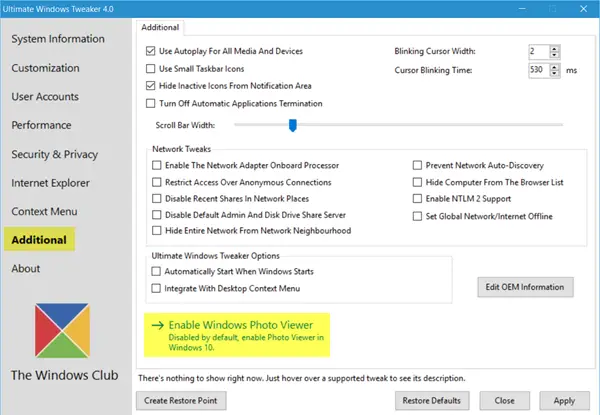
多くの人は、Windows 8.1 以前に存在していた Windows フォト ビューアを使用して画像や写真を表示することに慣れており、好んでいます。あなたもその一人である場合は、それをオンまたは有効にする簡単な方法が用意されています。
フリーウェアを入手してください究極の Windows 微調整ツール!
に移動します。追加タブをクリックしてWindows フォト ビューアーを有効にするそして「適用」をクリックします。
ビオラ!
これを完了したら、任意の画像ファイルを右クリックすると、その画像ファイルがで開くコンテキストメニュー。

次のように提供されることもわかります。デフォルトのフォトビューアとして設定ご希望であれば。
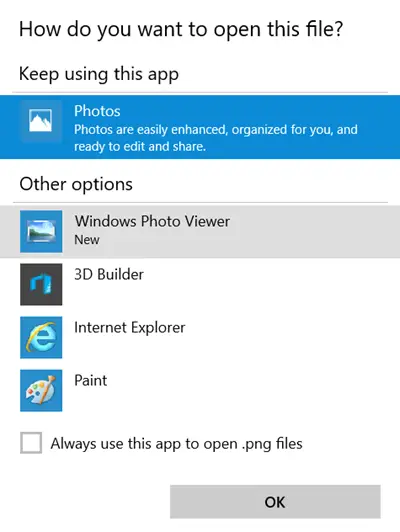
一度これを実行すると、元に戻す方法はないことに注意してください。気が変わったらいつでも有効にしておくことができ、デフォルトのアプリを写真アプリに設定できるので、気にする必要はありません。
ご希望をお知らせください。 Windows フォト ビューアーまたは新しい Windows 10 フォト アプリ。
また、Windows で Windows フォト ビューアーを復元するWindows レジストリを使用するソフトウェアを使用せずに。入手したい場合はこの投稿を参照してくださいWindows 11 の Microsoft Office ピクチャー マネージャー。